저번 글에서 생성했던 구글드라이브 API는 잠시 잊고
이제 Rclone으로 WEBDAV 서버를 열어서 하이퍼백업을 구글 공유드라이브에 올려봅시다.
우선, 시놀로지 나스에 도커가 설치되어있지 않다면 도커를 설치해야 합니다.
다들 아시겠지만 패키지 센터를 열어서 도커를 설치해주세요.

실행한 후, 레지스트리에서 rclone을 검색해서 첫번째 나오는 rclone/rclone을 설치합니다.
잠시 후에 사용할 ubuntu도 미리 설치해주세요.
이미지에 들어가서 방금 전에 설치한 rclone을 더블클릭 해서

이런 화면이 나오면 고급 설정으로 가서,
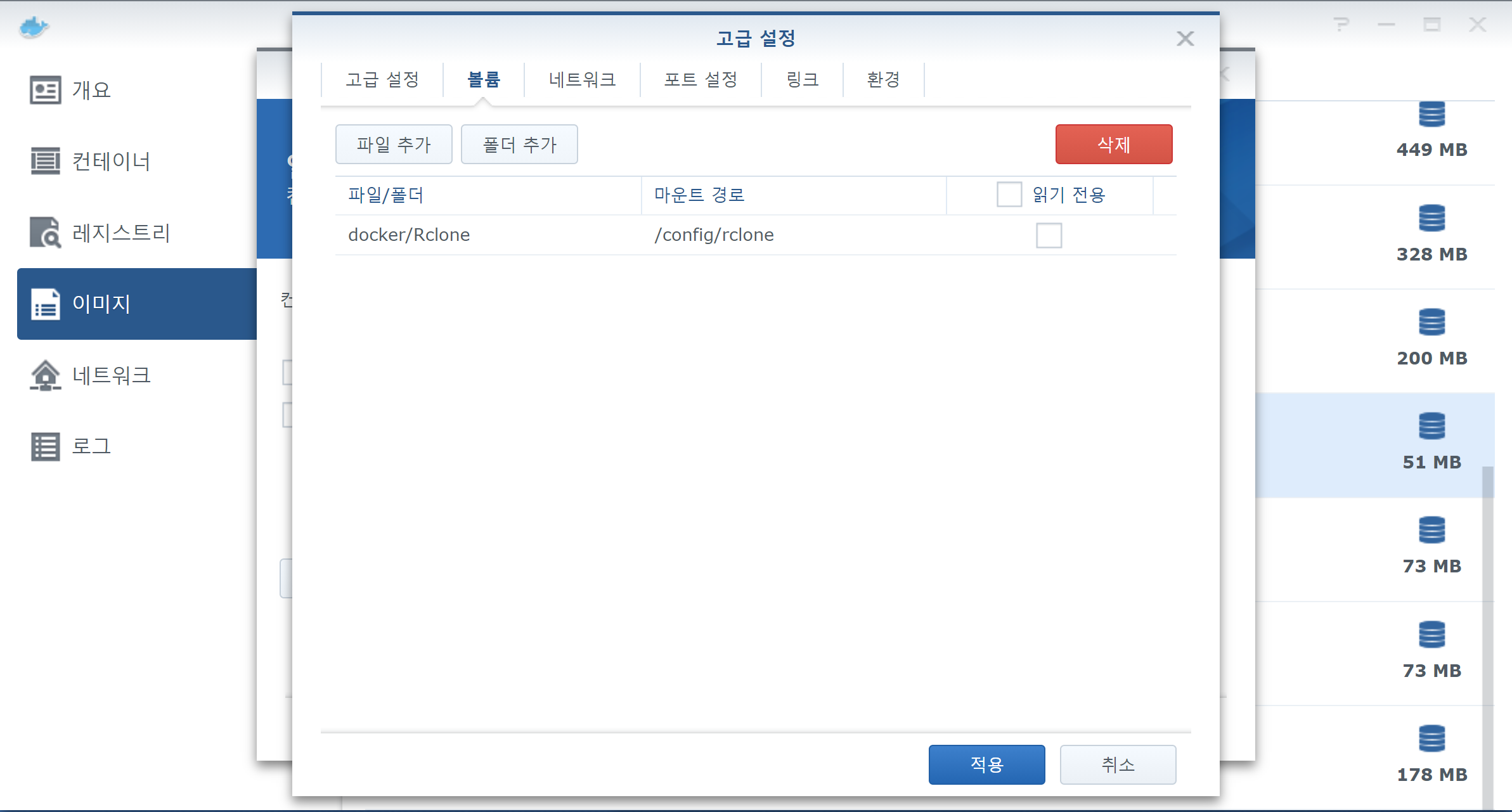
폴더 추가를 누른 후 이렇게 설정합니다.
파일/폴더는 마음에 드는대로 설정히셔도 좋습니다.
마운트 경로는 /config/rclone으로 설정해주세요.
/config/rclone다음으로, 환경에 들어가서 시작 명령을 변경해야 합니다.

나머지는 변경하지 않고, 명령에 config를 입력해주세요.
config적용 후, 마저 컨테이너를 설정해주세요!
그리고, 방금 만든 컨테이너에 접근해야합니다.
SSH를 열고, 방금 만든 컨테이너에 접근해줍시다.
sudo docker attach 컨테이너 이름컨테이너 이름은 방금 만든 컨테이너 이름을 사용하시면 됩니다.
처음 들어가면 아무것도 안뜨는데, n을 눌러 새 remote를 생성해줍시다.
그 후, name>이라고 되어있는 부분에 아무 이름이나 지어서 넣어줍시다. 저는 귀찮으니 drive로 할게요!
Storage> 부분에는 15 또는 drive라고 입력해줍니다.
지금부터 중요합니다. 1편에서 만들었던 구글드라이브 API가 필요합니다!
https://console.cloud.google.com/
Google Cloud Platform
하나의 계정으로 모든 Google 서비스를 Google Cloud Platform을 사용하려면 로그인하세요.
accounts.google.com
이 페이지로 다시 접속해주세요!
왼쪽 탐색메뉴에서 API 및 서비스로 들어와주세요!

이 부분에서 사용자 인증 정보로 들어와주세요.
그럼 저번에 만들었던 구글드라이브 API가 보일겁니다. 만약 보이지 않는다면 1편부터 다시 해주세요!
전에 만들었던 API 이름을 누르면 새로운 창이 뜨는데,
이 부분에서 클라이언트 ID 와 클라이언트 보안 비밀이 중요합니다.
다시 SSH 창으로 돌아와서, client_id>부분에 클라이언트 ID를, client_secret>에 클라이언트 보안 비밀을 입력해주세요.
그리고

이 창이 뜨면 1을 입력하거나 drive를 입력해주세요.
그 후 뜨는 root_folder_id>, service_account_file>은 엔터를 눌러 건너뛰어줍니다.
Edit advanced config? (y/n)
y) Yes
n) No (default)
y/n>
라고 뜨는 부분에서 n을 눌러줍니다.
Use auto config?
* Say Y if not sure
* Say N if you are working on a remote or headless machine
y) Yes (default)
n) No
y/n>
라고 뜨는 부분에서도 n을 눌러줍니다.
그러면

이런 창이 뜨는데, 링크를 복사해서 웹 브라우저에 붙여넣기 한 후, 구글 계정 로그인을 해주세요.
만약 로그인 중 403 오류: access_denied라는 오류가 뜬다면, 다시 https://console.cloud.google.com/로 돌아가서
OAuth 동의 화면 탭으로 가서 사용자를 추가해주세요.
로그인이 완료된다면,

이 창에서 뜨는 코드를 Enter verification code>에 복사해주세요.
그 후, 공유드라이브를 사용할거냐는 질문에 그렇다고 답을 하고, 공유드라이브 번호를 입력해주세요!
그리고 입력한게 맞냐는 질문에서 맞다고 대답하면 rclone.conf 설정은 끝났습니다.
감사합니다
'헤놀로지' 카테고리의 다른 글
| 시놀로지로 공격이 들어오는 IP 차단하기 (0) | 2021.09.10 |
|---|---|
| 도커에서 우분투를 사용할 때 시간을 한국 시간 (KST)로 바꾸는 방법 (0) | 2021.09.10 |
| Hyper Backup을 구글 공유드라이브에 올려보자! - 1 (0) | 2021.06.03 |

